我们在电脑中多多少少都有自己的秘密,如特殊的文件,如何做到最好的保密?最好就是加密文件。在Win7/Win8.1/Win10系统中有一项高级安全功能,名为加 密文件系统(EFS) 。这项功能支......
2017-04-06 200 Windows 操作系统 windows7 windows教程 windows技巧 windows10 windows8
问题描述:
我们有一个客户使用了正航的制造达人用于日常公司运营数据的管理。有部分使用windows 10的电脑在启动制造达人的时候忽然发生以下错误。
其中ISMB是制造达人主程序。
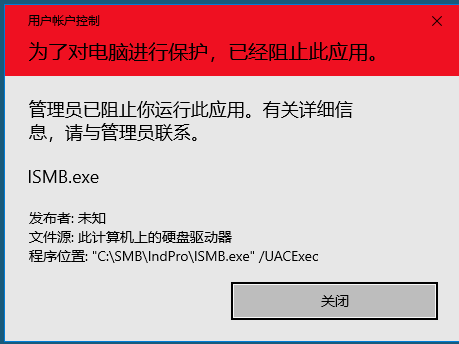
解决方法:
1. 根据字面意思,是用户账户控制UAC导致了这个报警。 于是就关闭用户账户控制UAC.
1.1 进入控制面板-用户账户, 选择—更改中户账户控制设置。
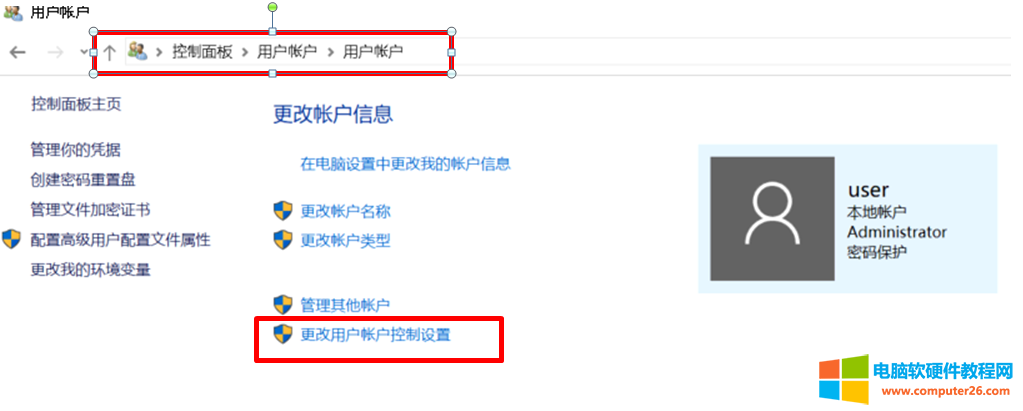
1.2 选择最下面的—从不通知, 再点确定按钮 确认修改。
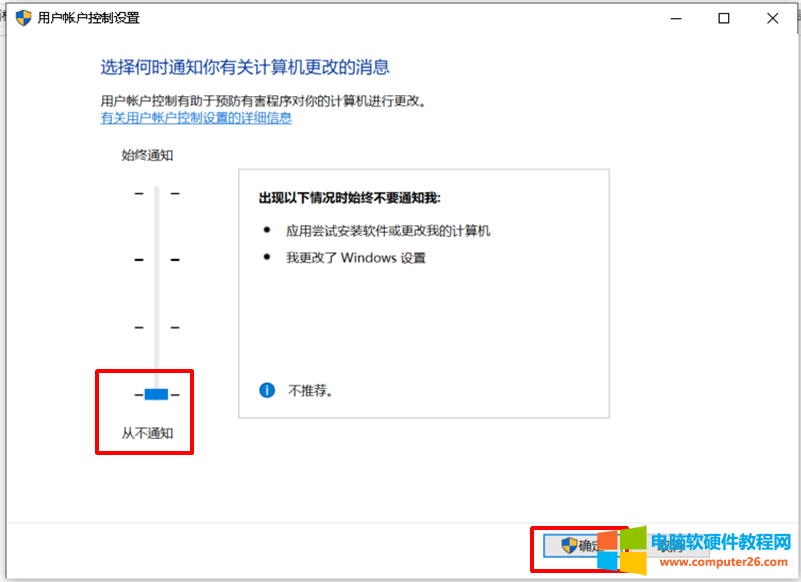
只做了步骤1还是没有解决问题,还需要一下步骤。
2. 修改组策略。
2.1 找到 计算机配置—Windows 设置—安全设置—本地策略—安全选项
右侧找到"用户账户控制:以管理员批准模式运行所有管理员"这条策略。
发现它是处于启用状态。 禁用这条策略
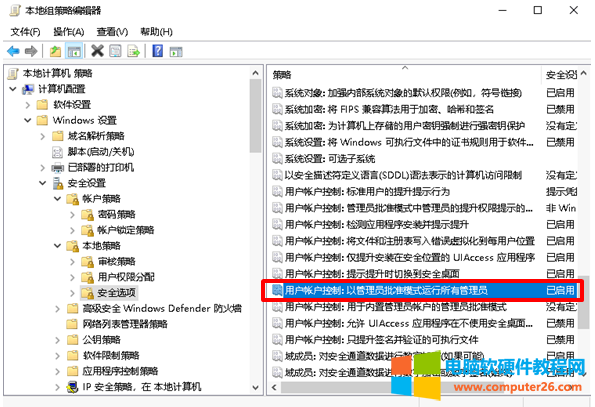
2.2 双击这条策略,选择"已禁用"再点应用,再点确定。

2.3 修改完成后可以看到这条策略已经被禁用了。
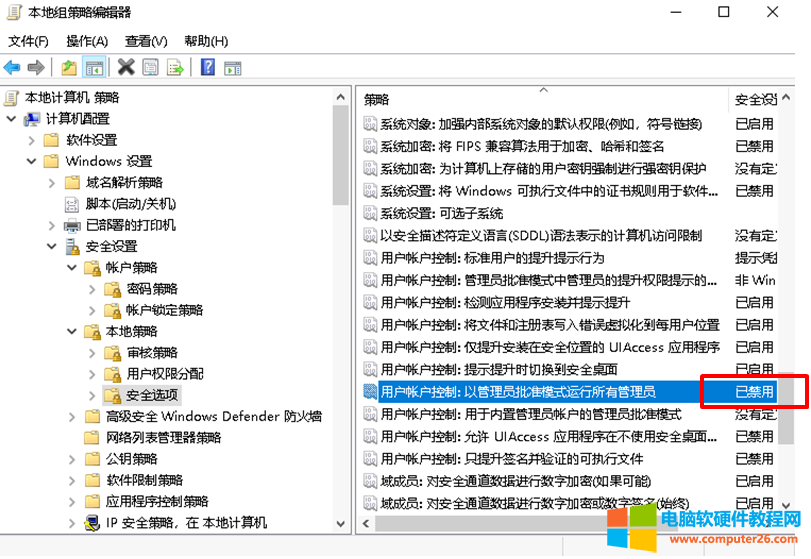
此时会有提示需要重启电脑。必须重启电脑,这条组策略修改才会生效。
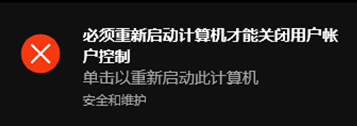
重启后问题顺利解决。
3. 补充说明:
如果是家庭版的Windows 10系统没有组策略编辑器的,可用以下方法开启。
3.1 新建一个文本文件,把以下内容复制进去。
@echo off
pushd "%~dp0"
dir /b C:\Windows\servicing\Packages\Microsoft-Windows-GroupPolicy-ClientExtensions-Package~3*.mum >List.txt
dir /b C:\Windows\servicing\Packages\Microsoft-Windows-GroupPolicy-ClientTools-Package~3*.mum >>List.txt
for /f %%i in ('findstr /i . List.txt 2^>nul') do dism /online /norestart /add-package:"C:\Windows\servicing\Packages\%%i"
把它另存为:xxx.bat 也就是 批处理文件,名字可以随便起,但是文件扩展名必须是.bat
同时注意保存的时候,保存类型 要选择 所有文件(*.*),否则会保存为文本格式的文件。
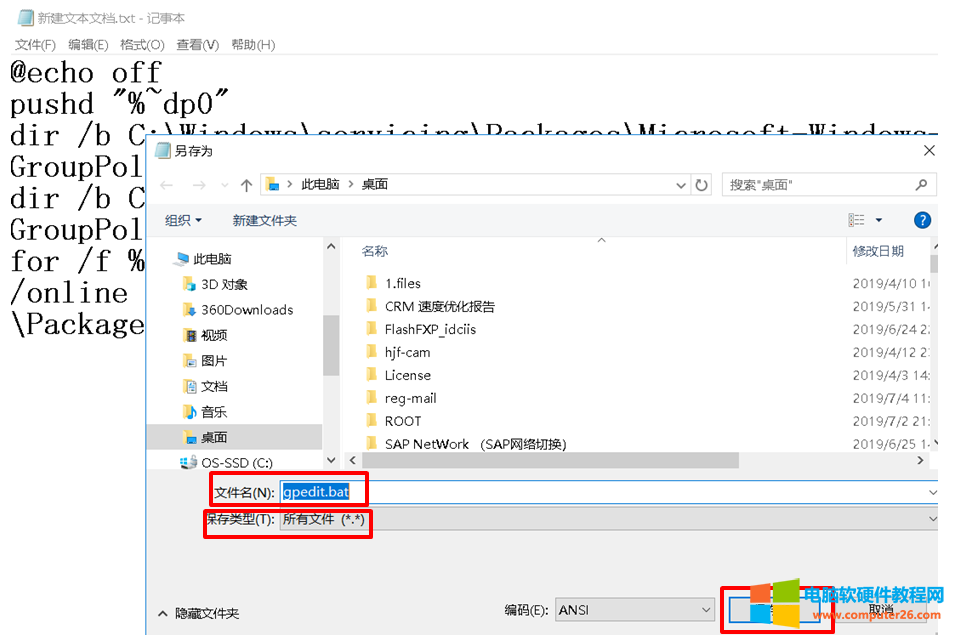
保存好的批处理文件就是这样的。
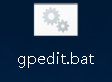
可右键单击选择以管理员身份运行它。 就可以开启组策略编辑器了。
相关文章